A Samsung continua a oferecer teclas de navegação por padrão no Galaxy S20, mas é fácil mudar para gestos de navegação. Seguir a rota dos gestos libera espaço na parte inferior da tela e é uma maneira mais intuitiva de navegar na interface. A Samsung oferece várias opções de navegação no S20 e veja como você pode começar.
Produtos usados neste guia
- Personalize tudo: Samsung Galaxy S20 ($ 1000 na Samsung)
Como ativar e personalizar os gestos de navegação no Galaxy S20
- Abrir Configurações na tela inicial.
- Toque Exibição.
-
Rolar para baixo para o final da página.
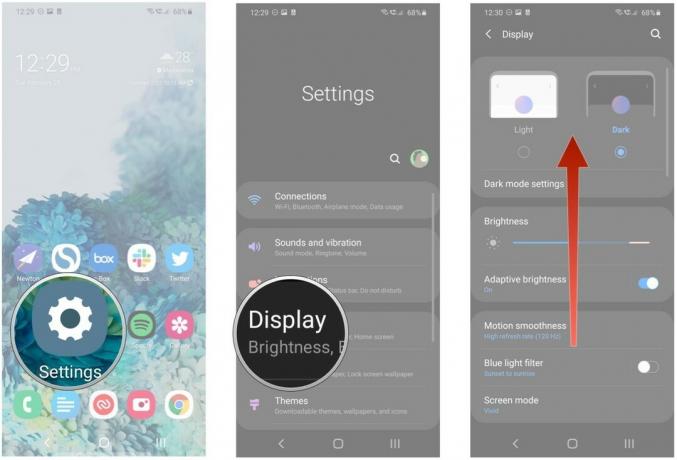 Fonte: Harish Jonnalagadda / Android Central
Fonte: Harish Jonnalagadda / Android Central - Selecione Barra de navegação.
- Selecione Gestos em tela cheia.
-
Toque Mais opções para configurar gestos em seu S20.
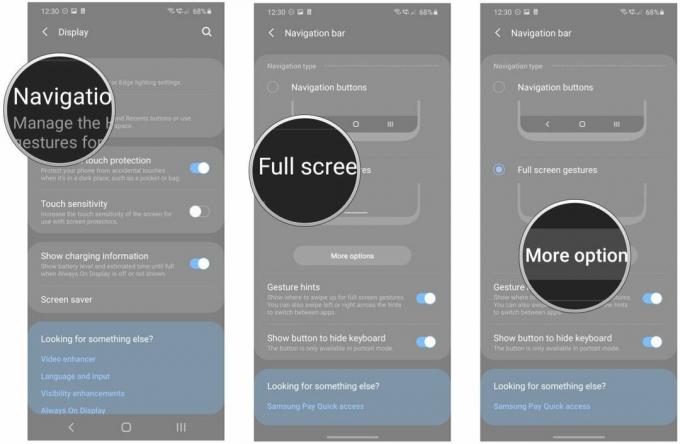 Fonte: Harish Jonnalagadda / Android Central
Fonte: Harish Jonnalagadda / Android Central - Escolher Deslize de baixo para cima se desejar os gestos de navegação padrão da Samsung. Você terá que deslizar para cima a partir de três zonas designadas na parte inferior do telefone: a seção mais à esquerda é para voltar no aplicativo, no meio é acessar a tela inicial e deslize para cima a partir do lado inferior direito para ver a visão geral cardápio.
- Selecione Deslize de lado e para baixo se você quiser os gestos de navegação padrão do Android 10. Neste modo, você deslizará para dentro de qualquer lado da tela para voltar, deslizará de baixo para cima na tela para ir para a tela inicial e deslizará para cima e segure para acessar o menu de visão geral.
-
Escolha o sensibilidade ao gesto no controle deslizante na parte inferior da tela depois de descobrir com qual navegação você se sente confortável. Existem quatro níveis de sensibilidade para escolher.
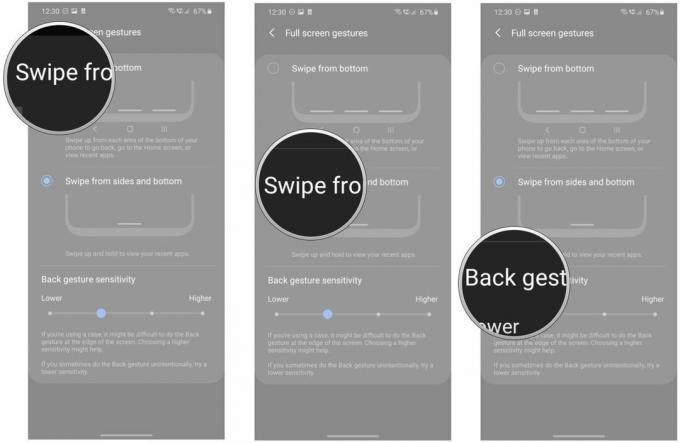 Fonte: Harish Jonnalagadda / Android Central
Fonte: Harish Jonnalagadda / Android Central
Com o One UI 2.0 no Galaxy S20, você pode escolher quais gestos usar. Se você quiser usar as teclas de navegação mais antigas, não precisa alterar nada. Você também pode escolher a navegação por gestos da Samsung ou os gestos de navegação padrão do Android 10 se estiver interessado em tentar algo novo.
